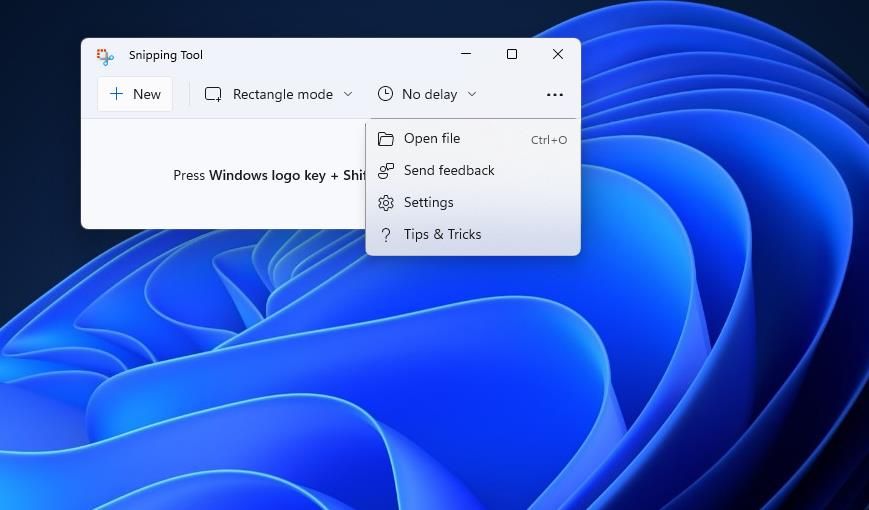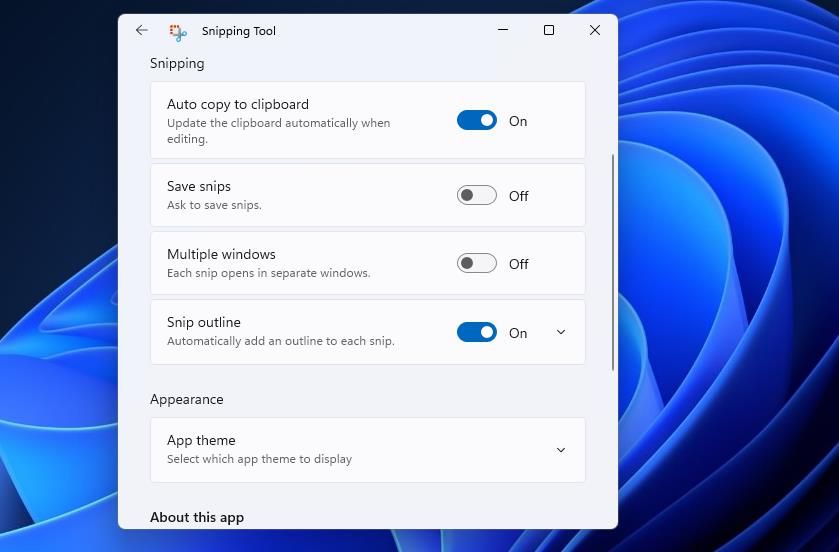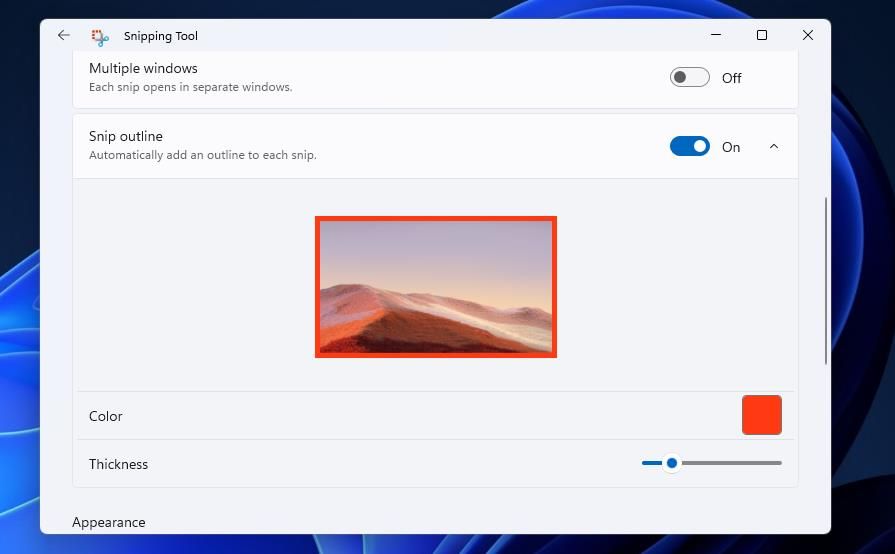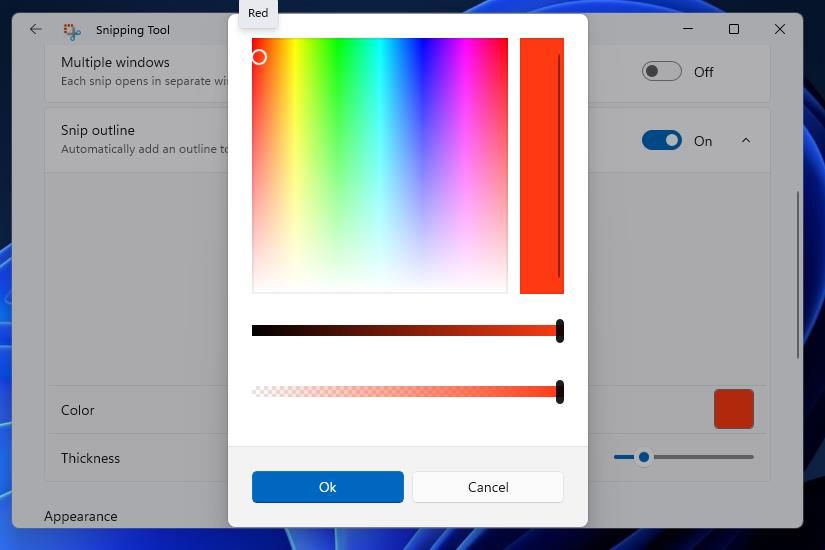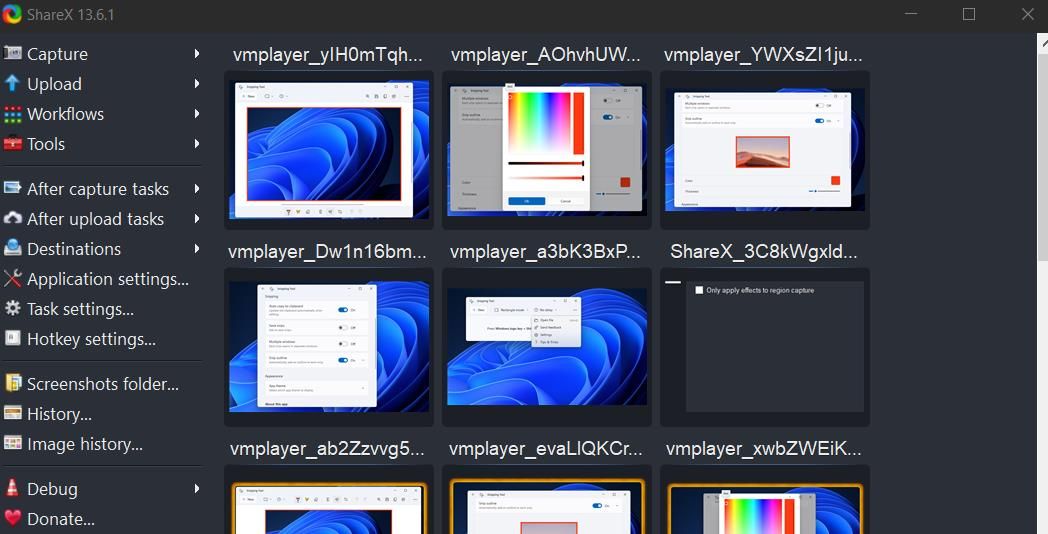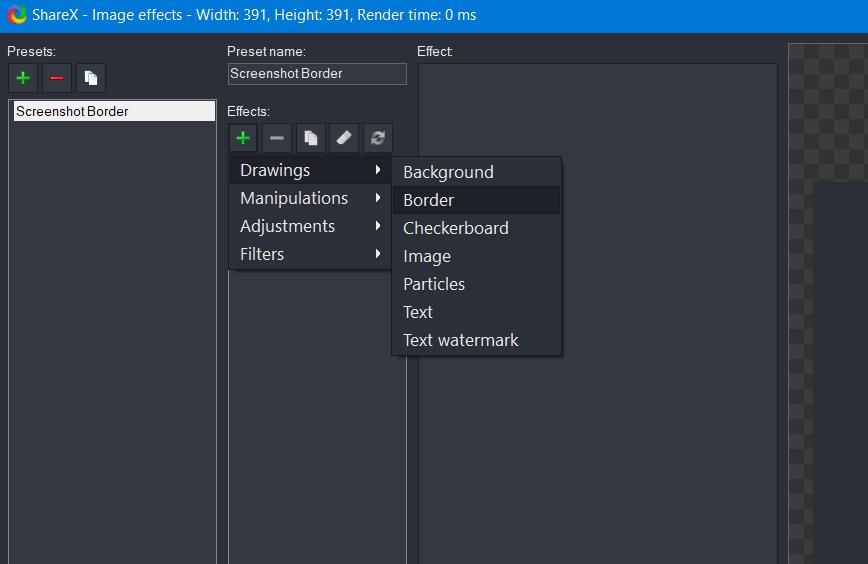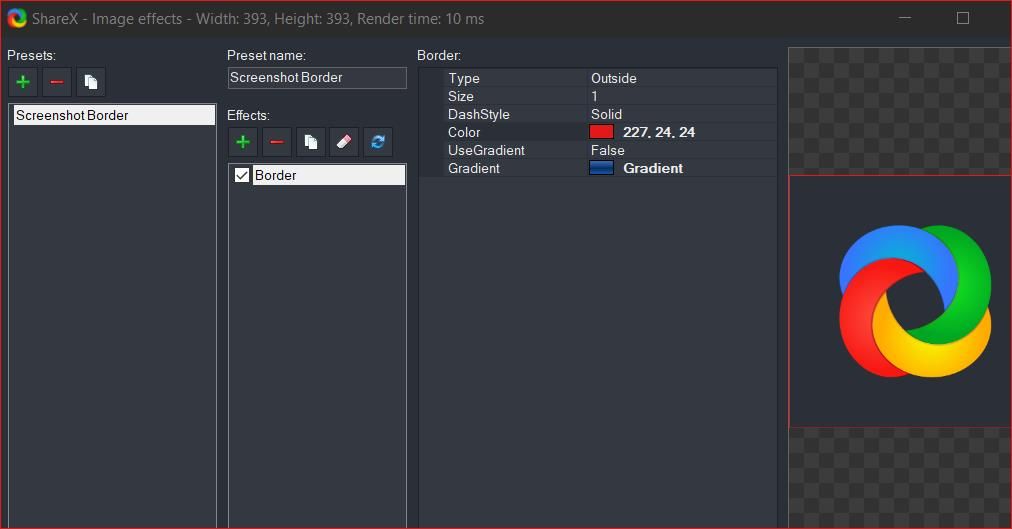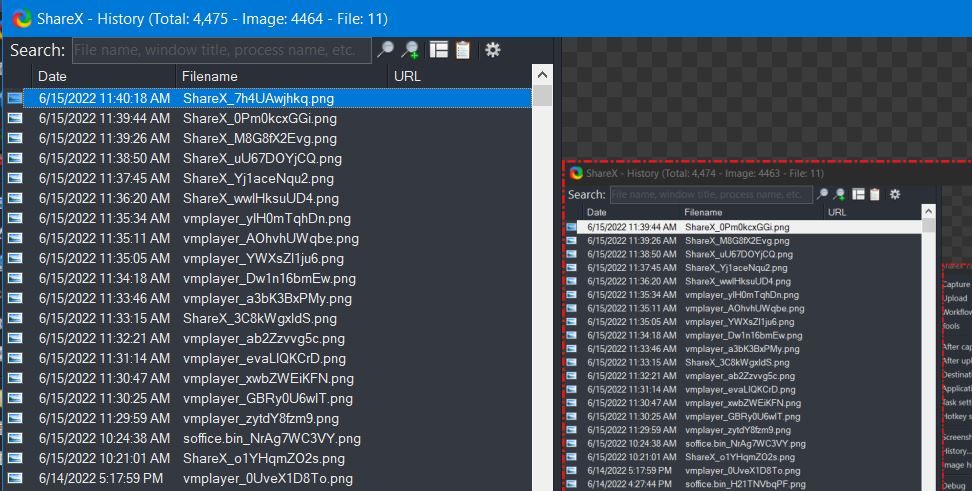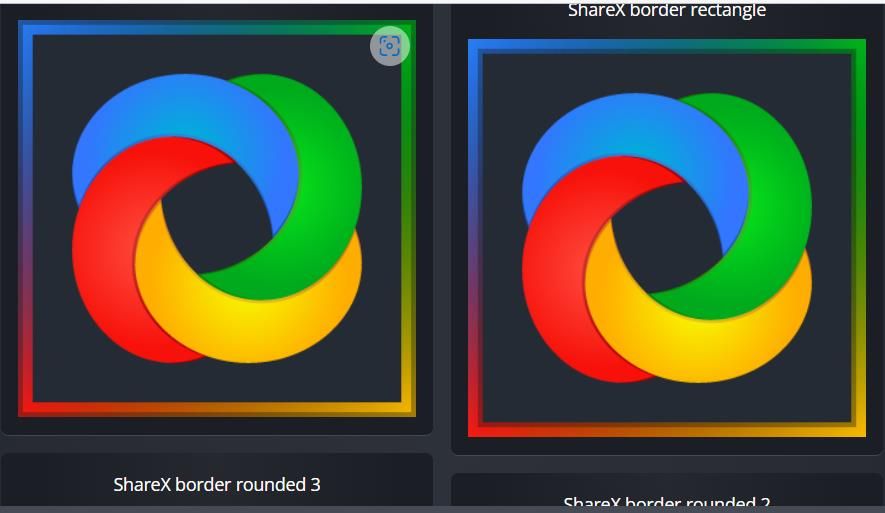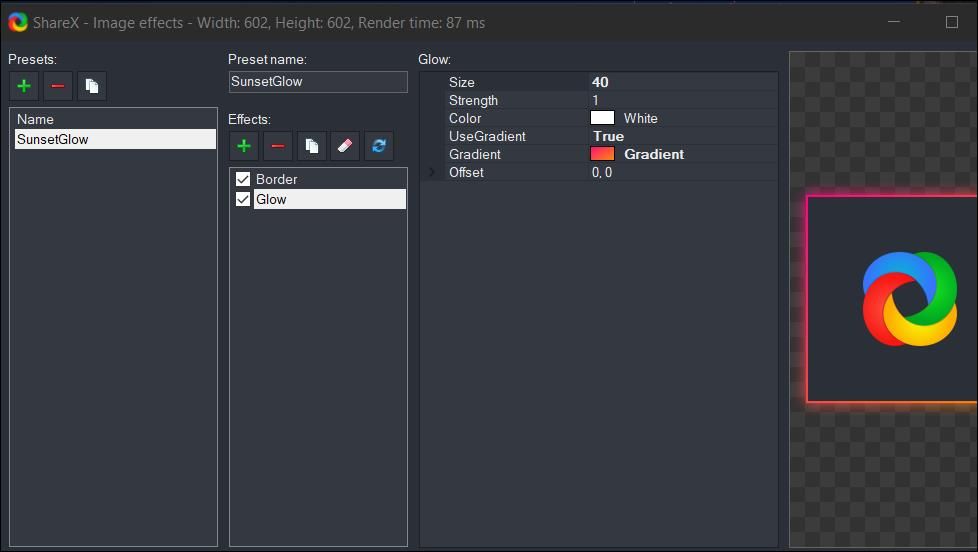Como adicionar bordas personalizadas a capturas de tela capturadas no Windows 10 e 11
Fazer capturas de tela é fácil, mas que tal adicionar automaticamente uma borda elegante? O Windows também pode fazer isso.
Existem várias maneiras de fazer capturas de tela no Windows 10 e 11. No entanto, seus instantâneos capturados geralmente não incluem contornos com bordas, a menos que configurado para isso. A aplicação de bordas às suas capturas de tela fornecerá contornos mais claros em páginas e documentos da Web.
É assim que você pode definir a ferramenta de recorte interna do Windows 11 e o ShareX para aplicar bordas personalizadas às suas capturas de tela capturadas.
A Ferramenta de Recorte do Windows 11 pode ser um utilitário relativamente básico para fazer capturas de tela, mas inclui algumas configurações adicionais úteis. Entre eles está uma opção de contorno de recorte que aplica automaticamente uma borda colorida aos instantâneos capturados quando ativado. É assim que você pode ativar a configuração da Ferramenta de Recorte para capturar capturas de tela com bordas:
-
Pressione Win + S e digite Snipping Tool na caixa de texto de pesquisa.
-
Em seguida, selecione Ferramenta de Recorte para utilizar esse aplicativo.
-
Clique no botão Ver mais.
-
Ative a configuração Capturar contorno.
-
Clique em Recortar contorno para expandir essa opção.
-
Em seguida, clique na caixa Cor para abrir uma paleta.
-
Escolha uma cor de borda na paleta e selecione a opção OK.
-
Arraste o controle deslizante da barra de espessura para ajustar a largura da borda.
Agora tente capturar algumas capturas de tela com a Ferramenta de Recorte. Clique no botão Voltar no canto superior esquerdo da Ferramenta de Recorte para sair de suas configurações. Em seguida, pressione Novo, selecione Recorte retangular e arraste o cursor do mouse para capturar uma área de instantâneo. Você verá que a captura de tela agora inclui uma borda conforme você configurou.
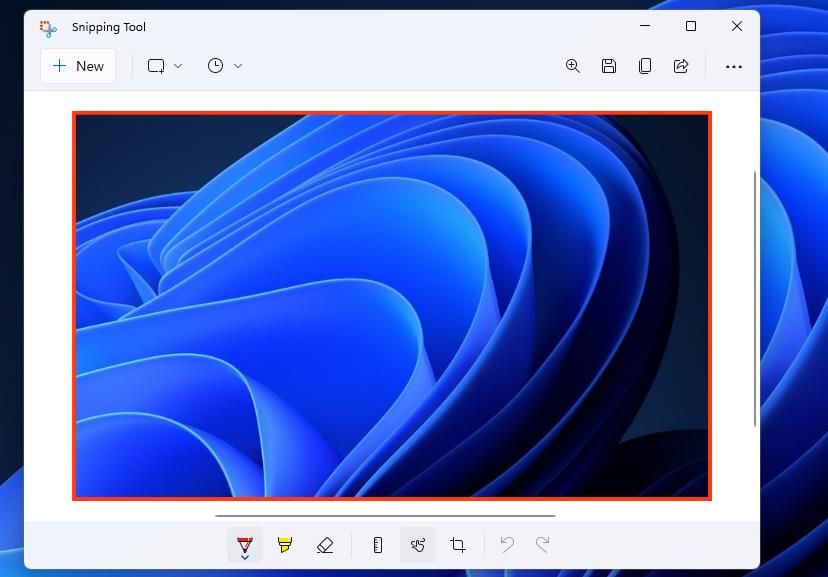
O ShareX é uma ferramenta de captura de tela freeware que supera a Ferramenta de Recorte do Windows 11 em termos de recursos e opções. Você pode configurar esse software para aplicar automaticamente efeitos de imagem de borda a instantâneos capturados de duas maneiras. Veja como adicionar contornos básicos de borda a instantâneos capturados com o ShareX:
-
Abra o site do ShareX e clique em Download lá.
-
Clique com o botão direito do mouse no botão da barra de tarefas que abre o menu Iniciar para selecionar Explorador de Arquivos.
-
Abra a pasta em que o arquivo de configuração baixado do ShareX está. Clique duas vezes no arquivo do instalador do ShareX a partir daí.
-
Percorra e selecione as opções necessárias na janela Setup – ShareX para instalar o software.
-
Em seguida, inicie o software ShareX.
-
Clique em Configurações da tarefa na janela do ShareX.
-
Selecione a guia Efeitos .
-
Pressione o botão de configuração de efeitos de imagem .
-
Clique na opção Novo.
-
Insira a borda da captura de tela na caixa Nome da predefinição.
-
Pressione o botão Adicionar para efeitos.
-
Selecione as opções Desenhos > Borda.
-
Em seguida, clique na caixa Cor e no botão … .
-
Escolha uma cor de borda na janela do seletor de cores e clique na opção OK.
-
Para aplicar um estilo de borda, clique no menu suspenso DashStyle e selecione uma opção.
-
Você pode estender a largura da borda inserindo um número maior na caixa Tamanho.
-
Pressione a opção Fechar.
Todas as capturas de tela que você fizer agora com o ShareX incluirão o contorno da borda conforme você configurou com as configurações de efeito de imagem. Para fazer uma captura de tela, clique em Capturar > Região no ShareX. Em seguida, arraste um retângulo em uma área para incluir no instantâneo com o cursor do mouse. Você pode visualizar a saída da imagem capturada selecionando Histórico no ShareX.
A outra maneira de adicionar bordas às capturas de tela tiradas com o ShareX é baixar modelos de efeitos de imagem. Para fazer isso, clique em Configurações de tarefa > Efeitos > Configuração de efeitos de imagem no ShareX. Pressione o botão Efeitos de imagem para abrir uma página de efeitos de imagem ShareX em seu navegador padrão.
A página de efeitos de imagem do ShareX inclui uma variedade de modelos de borda predefinidos que você pode adicionar aos seus instantâneos capturados. Lá você escolhe alguns estilos de efeito de borda multicolorida para suas capturas de tela. Clique em um modelo de borda nessa página para baixá-lo.
Em seguida, vá para a pasta que inclui o arquivo de borda SXIE baixado no File Explorer. Clicar duas vezes no arquivo de borda SXIE baixado de lá o adicionará às predefinições de efeito de imagem do ShareX. Selecione para aplicar o novo modelo de borda da janela de efeitos de imagem do ShareX e clique em OK.
Faça suas capturas de tela brilharem com contornos de borda personalizados
É simples configurar a Ferramenta de Recorte e o ShareX para adicionar bordas personalizadas automaticamente às suas capturas de tela. Se você precisar apenas adicionar contornos básicos, a Ferramenta de Recorte provavelmente será suficiente. No entanto, o ShareX é um utilitário melhor para aplicar efeitos de borda mais avançados a instantâneos capturados.